win10脱机状态怎样解除 如何在Windows 10中解除脱机状态
在Windows 10操作系统中,脱机状态是指设备无法连接到互联网或局域网,从而无法访问在线资源或共享文件的状态,在某些情况下,我们可能会意外进入脱机状态,这给我们的工作和生活带来了不便。解除脱机状态并重新连接到网络并不复杂。本文将介绍一些方法,帮助您在Windows 10中轻松解除脱机状态,以便您能够正常访问您所需的在线资源和共享文件。无论是通过简单的设置更改还是重新启动网络适配器,都可以迅速解决脱机状态问题。让我们一起来了解如何在Windows 10中解除脱机状态。
解决方法:
1、在电脑桌面中,鼠标右键左下角的开始,在弹出的列表中选择运行选项,打开运行。
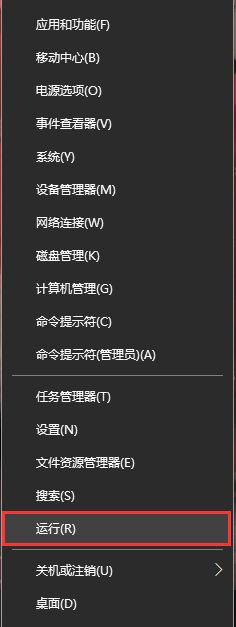
2、在键盘中一同按下快捷键“WIN + R”,打开运行。

3、打开运行后,在运行搜索框输入“services.msc”,点击下方的确定按钮,打开服务。
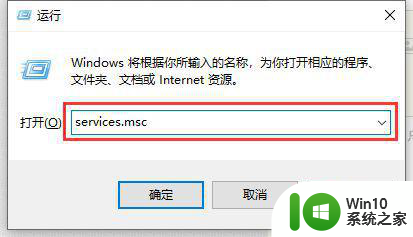
4、在“服务”界面中,选中“Offfline Files”服务项并鼠标右键单击,在展开的列表中选择“属性”选项。
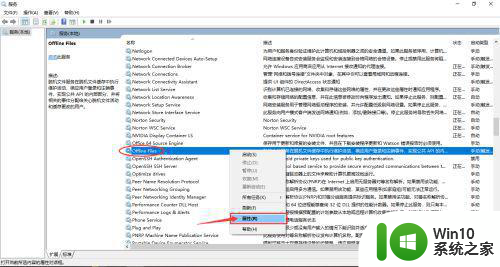
5、在“Offfline Files 的属性”界面框中,设置启动类型为“禁用”选项,点击下方的“确定”按钮。
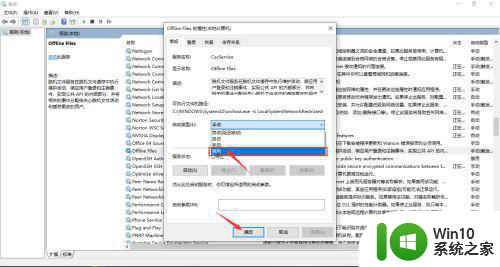
6、为保证修改的设置可以生效,返回电脑桌面中,鼠标左键点击左下角的“Win开始”,在弹出的列表中选择“电源标志 - 重启”选项。
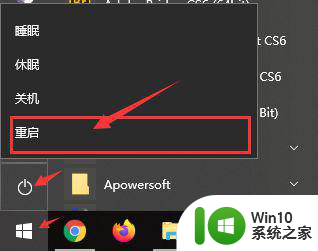
以上就是解除win10脱机状态的全部内容,如果您遇到相同问题,可以参考本文中介绍的步骤进行修复,希望对大家有所帮助。
win10脱机状态怎样解除 如何在Windows 10中解除脱机状态相关教程
- win10脱机状态怎么解除 如何退出win10脱机状态
- win10自动进入脱机状态怎么解除 win10如何解决自动进入脱机状态
- win10进入脱机状态后如何恢复网络连接 win10脱机状态无法解除怎么办
- win10笔记本开机显示脱机状态修复方法 win10笔记本脱机状态怎么解除
- win10电脑处于脱机如何继续工作 win10电脑脱机状态如何解决
- 笔记本win10系统开机显示脱机怎么解除 笔记本win10系统脱机状态如何解决
- win10共享打印机脱机工作如何恢复 win10共享打印机脱机状态怎么办
- win10状态栏广告如何消除 如何关闭win10状态栏中的小广告
- win10如何查看电脑激活状态 windows10激活状态查询步骤详解
- Win10状态栏如何调整透明度 Win10状态栏透明设置步骤详解
- win10状态栏不见了怎么办 win10状态栏不见了怎么解决
- win10以太网状态不存在怎么解决 win10以太网状态显示不存在怎么办
- 蜘蛛侠:暗影之网win10无法运行解决方法 蜘蛛侠暗影之网win10闪退解决方法
- win10玩只狼:影逝二度游戏卡顿什么原因 win10玩只狼:影逝二度游戏卡顿的处理方法 win10只狼影逝二度游戏卡顿解决方法
- 《极品飞车13:变速》win10无法启动解决方法 极品飞车13变速win10闪退解决方法
- win10桌面图标设置没有权限访问如何处理 Win10桌面图标权限访问被拒绝怎么办
win10系统教程推荐
- 1 蜘蛛侠:暗影之网win10无法运行解决方法 蜘蛛侠暗影之网win10闪退解决方法
- 2 win10桌面图标设置没有权限访问如何处理 Win10桌面图标权限访问被拒绝怎么办
- 3 win10关闭个人信息收集的最佳方法 如何在win10中关闭个人信息收集
- 4 英雄联盟win10无法初始化图像设备怎么办 英雄联盟win10启动黑屏怎么解决
- 5 win10需要来自system权限才能删除解决方法 Win10删除文件需要管理员权限解决方法
- 6 win10电脑查看激活密码的快捷方法 win10电脑激活密码查看方法
- 7 win10平板模式怎么切换电脑模式快捷键 win10平板模式如何切换至电脑模式
- 8 win10 usb无法识别鼠标无法操作如何修复 Win10 USB接口无法识别鼠标怎么办
- 9 笔记本电脑win10更新后开机黑屏很久才有画面如何修复 win10更新后笔记本电脑开机黑屏怎么办
- 10 电脑w10设备管理器里没有蓝牙怎么办 电脑w10蓝牙设备管理器找不到
win10系统推荐
- 1 番茄家园ghost win10 32位官方最新版下载v2023.12
- 2 萝卜家园ghost win10 32位安装稳定版下载v2023.12
- 3 电脑公司ghost win10 64位专业免激活版v2023.12
- 4 番茄家园ghost win10 32位旗舰破解版v2023.12
- 5 索尼笔记本ghost win10 64位原版正式版v2023.12
- 6 系统之家ghost win10 64位u盘家庭版v2023.12
- 7 电脑公司ghost win10 64位官方破解版v2023.12
- 8 系统之家windows10 64位原版安装版v2023.12
- 9 深度技术ghost win10 64位极速稳定版v2023.12
- 10 雨林木风ghost win10 64位专业旗舰版v2023.12